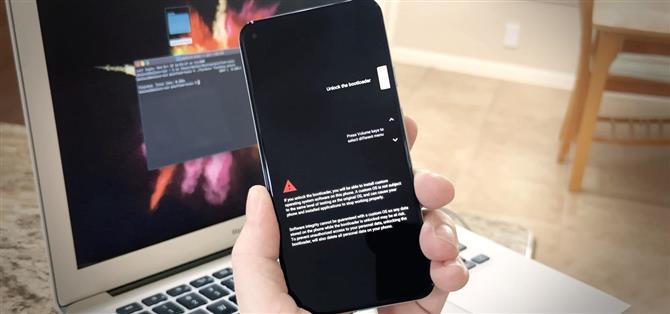Η Google δεν παίρνει αρκετή πίστωση για αυτό, αλλά σίγουρα κάνουν μερικά από τα καλύτερα τηλέφωνα για ριζοβολία και modding. Heck, αν θέλετε να αντικαταστήσετε ολόκληρο το λειτουργικό σύστημα σε ένα Pixel, μπορείτε να το κάνετε πολύ εύκολα. Όλα ξεκινούν με το bootloader.
Στο Android, το bootloader είναι ένα λογισμικό που φορτώνει το λειτουργικό σύστημα κάθε φορά που εκκινείτε το τηλέφωνό σας, εξ ου και το όνομα. Από προεπιλογή, θα φορτώνει μόνο λογισμικό που έχει υπογραφεί από την Google, όπως οι επίσημες εργοστασιακές εικόνες και τα αρχεία OTA. Αλλά αν ξεκλειδώσετε το bootloader, θα φορτώσει ό, τι λογισμικό που το λέτε – λογισμικό όπως ανάκτηση TWRP, προσαρμοσμένα ROM και η εικόνα εκκίνησης Magisk που θα σας κάνει ριζωμένους.
Τι θα χρειαστείτε
- Google Pixel 5 (μοντέλο εκτός Verizon)
- Υπολογιστής Windows, Mac ή Linux
- καλώδιο USB
- Αντίγραφα ασφαλείας των σημαντικών δεδομένων – αυτό θα σβήσει τη συσκευή σας
Βήμα 1: Ενεργοποίηση επιλογών προγραμματιστή
Η Google απαιτεί να ενεργοποιήσετε μια επιλογή στο Android για να μπορέσετε να χρησιμοποιήσετε τη Λειτουργία Fastboot για να ξεκλειδώσετε το bootloader του τηλεφώνου σας. Αυτό γίνεται για να διασφαλιστεί ότι μόνο ο κάτοχος της συσκευής μπορεί να ξεκλειδώσει το bootloader. Και για να βεβαιωθείτε ότι δεν το κάνετε κατά λάθος, έχουν αποκρύψει τη ρύθμιση σε ένα μενού που πρέπει να ξεκλειδώσετε.
Ανοίξτε την εφαρμογή Ρυθμίσεις στο Pixel 5 και μετακινηθείτε προς τα κάτω για να επιλέξετε “Σχετικά με το τηλέφωνο”. Εκεί, μετακινηθείτε ξανά προς τα κάτω και πατήστε “Build number” επτά φορές με γρήγορη διαδοχή. Θα σας ζητηθεί να εισαγάγετε το PIN της οθόνης κλειδώματος και, μόλις το κάνετε, θα δείτε ένα μήνυμα τοστ με την ένδειξη “Είστε πλέον προγραμματιστής!”



Βήμα 2: Ενεργοποίηση ξεκλειδώματος OEM
Τώρα, επιστρέψτε στην κύρια οθόνη ρύθμισης και επιλέξτε “Σύστημα” και μετά πατήστε “Για προχωρημένους”. Εδώ, θα βρείτε τις πρόσφατα ξεκλειδωμένες “Επιλογές προγραμματιστή” – προχωρήστε και επιλέξτε αυτήν την καταχώριση για να ανοίξετε το μενού.
Προς το επάνω μέρος της επόμενης οθόνης, ενεργοποιήστε το διακόπτη δίπλα στο “Ξεκλείδωμα OEM” και, στη συνέχεια, εισαγάγετε το PIN της οθόνης κλειδώματος ή τον κωδικό πρόσβασης και πατήστε “Ενεργοποίηση” στο αναδυόμενο παράθυρο. Για να είμαστε σαφείς, το πρόγραμμα εκκίνησης δεν έχει ξεκλειδωθεί ακόμα – μόλις το εξουσιοδοτήσατε για ξεκλείδωμα.



Βήμα 3: Εκκίνηση σε λειτουργία Fastboot
Τώρα, επανεκκινήστε το τηλέφωνό σας. Όταν η κινούμενη εικόνα “Επανεκκίνηση” εξαφανιστεί και η οθόνη γίνει μαύρη, πατήστε και κρατήστε πατημένο το κουμπί μείωσης έντασης. Συνεχίστε να κρατάτε αυτό το κουμπί έως ότου το τηλέφωνό σας εμφανίσει το μενού που απεικονίζεται παρακάτω – αυτή είναι η λειτουργία Fastboot, η διεπαφή όπου μπορείτε να στείλετε την εντολή για να ξεκλειδώσετε το bootloader.

Βήμα 4: Κατεβάστε τα Εργαλεία πλατφόρμας της Google στον υπολογιστή σας
Για να στείλετε εντολές Fastboot, θα πρέπει να κατεβάσετε ένα μικρό κομμάτι λογισμικού στον υπολογιστή σας. Είναι τα “εργαλεία πλατφόρμας” της Google, γνωστά ως ADB και Fastboot, τα οποία μπορείτε να κατεβάσετε απευθείας από την πηγή:
- Λήψη Εργαλείων πλατφόρμας της Google: Windows | Mac | Linux
Βήμα 5: Εξαγάγετε το ZIP
Μετά τη λήψη, εξαγάγετε το ZIP. Στο εσωτερικό, θα βρείτε ένα φάκελο με το όνομα “platform-tools” – μετακινήστε αυτόν τον φάκελο στην επιφάνεια εργασίας σας.

Βήμα 6: Ανοίξτε ένα παράθυρο εντολών στο φάκελο Platform-Tools
Τώρα, θα πρέπει να ανοίξετε ένα παράθυρο εντολών στον υπολογιστή σας. Εάν χρησιμοποιείτε Mac ή Linux, ανοίξτε την εφαρμογή Terminal από το φάκελο Applications. Εάν βρίσκεστε σε Windows, ανοίξτε το μενού Έναρξη και πληκτρολογήστε “cmd” ενώ είναι ανοιχτό και, στη συνέχεια, πατήστε enter.
Στη γραμμή εντολών, πληκτρολογήστε cd ακολουθούμενο από κενό, αλλά μην πατήσετε enter ακόμα. Αντ ‘αυτού, σύρετε το φάκελο εργαλείων πλατφόρμας από την επιφάνεια εργασίας σας και αφήστε τον πάνω από το παράθυρο εντολών Αυτό θα συμπληρώσει την πλήρη διαδρομή του φακέλου στην προτροπή, οπότε όταν διαβάζει κάτι όπως “cd C: \ Users \ Name \ Desktop”, μπορείτε να προχωρήσετε και να πατήσετε enter.

Αυτό που έχετε κάνει εδώ είναι να κατευθύνετε το εργαλείο γραμμής εντολών του υπολογιστή σας στο φάκελο με το λογισμικό που κάνει το Fastboot να λειτουργεί. Τώρα που λειτουργεί εκτός αυτού του φακέλου, μπορεί να χρησιμοποιήσει το λογισμικό που περιέχει.
Βήμα 7: Ξεκλειδώστε το Bootloader
Τώρα, με το τηλέφωνό σας σε λειτουργία Fastboot, συνδέστε το με τον υπολογιστή σας με καλώδιο δεδομένων USB. Πληκτρολογήστε τα ακόλουθα στη γραμμή εντολών στον υπολογιστή σας και, στη συνέχεια, πατήστε enter:
fastboot που αναβοσβήνει ξεκλείδωμα
Εάν λάβετε ένα σφάλμα “Εντοπίστηκε εντολή”, στείλτε ξανά την ίδια εντολή, αλλά με τελεία και κάθετο στην αρχή:
./ ξεκλείδωμα με γρήγορη εκκίνηση
Σε αυτό το σημείο, το τηλέφωνό σας θα πρέπει να αλλάξει από την κανονική οθόνη Fastboot Mode σε ένα που ρωτά αν θέλετε να ξεκλειδώσετε το bootloader. Πατήστε μία φορά το κουμπί μείωσης έντασης για να επισημάνετε την επιλογή “Ξεκλείδωμα του bootloader” και, στη συνέχεια, πατήστε το κουμπί λειτουργίας για να το επιλέξετε.

Η οθόνη θα είναι μαύρη για περίπου δέκα δευτερόλεπτα ενώ το τηλέφωνο σβήνει τα δεδομένα του. Θα μεταφερθείτε τελικά στην κύρια οθόνη της Λειτουργίας Fastboot, αλλά τώρα θα δείτε με κόκκινο κείμενο ότι η “Κατάσταση συσκευής” είναι “Ξεκλείδωτη”.
Πατήστε το κουμπί μείωσης έντασης μερικές φορές έως ότου η επιλογή στο επάνω μέρος αυτού του μενού να αναφέρει “Έναρξη” και, στη συνέχεια, πατήστε το κουμπί λειτουργίας για εκκίνηση. Θα παρατηρήσετε μια οθόνη που λέει “Το bootloader ξεκλειδώνεται” κάθε φορά που εκκινείτε το τηλέφωνο από τώρα και στο εξής, αλλά μπορείτε να το παραλείψετε πατώντας το κουμπί λειτουργίας δύο φορές.
Διατηρήστε την σύνδεσή σας ασφαλή χωρίς μηνιαίο λογαριασμό. Λάβετε μια συνδρομή διάρκειας ζωής στο VPN Unlimited για όλες τις συσκευές σας με μια εφάπαξ αγορά από το νέο Android How Shop και παρακολουθήστε το Hulu ή το Netflix χωρίς τοπικούς περιορισμούς.
Αγορά τώρα (έκπτωση 80%)>